1992-ben az Adobe létrehozott egy szabványos grafikus fájlformátumot, amely EPS néven ismert. Az EPS fájlkiterjesztés mind szöveget, mind grafikát tartalmaz a vektorkép rajzolásának leírására. Az EPS vagy a kapszulázott PostScript fájlkiterjesztést jó formátumválasztásnak tekintik a vektorgrafikus illusztrációkhoz.
ha ezen fájlok egyikébe botlott, hadd mondjam el, hogy a fájlt nem tekintheti meg natív Windows 10 fotómegjelenítővel. Az EPS fájlok megnyitásához vagy szerkesztéséhez vektor alapú képszerkesztő eszközre van szükség. Kevés fotómegjelenítő, például IrfanView, GIMP stb. meg tudja nyitni az EPS fájlt, de nem tudja szerkeszteni.
lépések az EPS képfájl megnyitásához Windows rendszeren
tehát ebben a cikkben megosztunk néhány gyors és hatékony eszközt a & megnyitásához tekintse meg az EPS fájlt a Windows 10 rendszerben. Nézzük meg.
az EPS Viewer használata
Nos, az EPS Viewer egy ingyenes eszköz az EPS grafikus fájl megnyitásához a Windows 10 rendszerben. Az EPS Viewer segítségével egyszerűen megjelenítheti az EPS kép előnézetét. Nem csak ezt, hanem az EPS Viewer segítségével is konvertálhatja az EPS fájlokat más fájlformátumokba, például JPG, PNG stb. Itt van, hogyan kell használni EPS Viewer.
1. lépés. Először töltse le a & EPS Viewer telepítését a rendszerére.
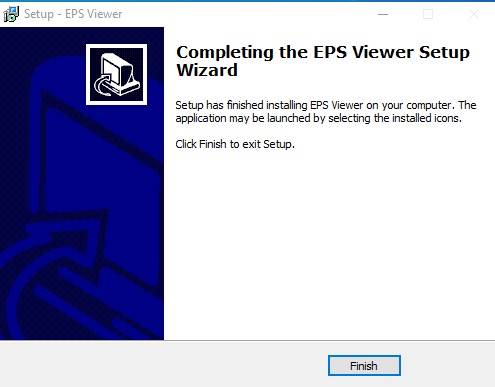
2.lépés. Most kattintson a jobb gombbal a megtekinteni kívánt EPS fájlra, majd válassza a ‘Megnyitás’

3. lépés. A Megnyitás opcióban válassza az ‘EPS Viewer lehetőséget’
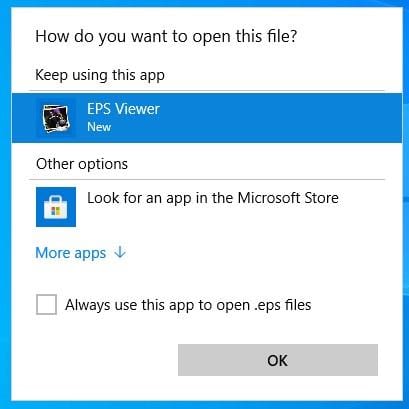
4. lépés. Ez megnyitja az EPS fájlt.
5.lépés. Ha az EPS fájlt más formátumra szeretné konvertálni, egyszerűen kattintson a ‘ Mentés ‘gombra, majd válassza a’ JPG ‘vagy a’ PNG ‘ lehetőséget a Mentés másként típusnál.
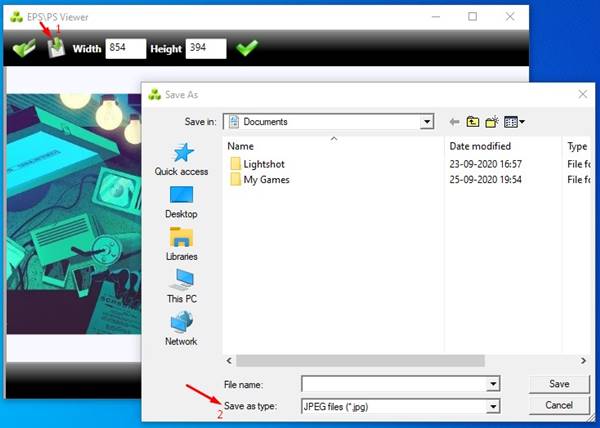
ez az! Végeztél. Így használhatja az EPS Viewer alkalmazást a Windows 10 rendszeren az EPS fájl megnyitásához.
az Irfanview használata
Nos, az Irfanview az egyik legjobb fotómegjelenítő alkalmazás, amely elérhető a Windows 10 rendszerhez. A szoftver már régóta létezik, és az egyik legjobb a részében. Az Irfanview használatával megnyithatja és megtekintheti az EPS fájlokat a Windows rendszerben.
1.lépés. Először töltse le az Irfanview programot a rendszerére. A telepítés során feltétlenül válassza ki az’ EPS ‘ fájltípust.
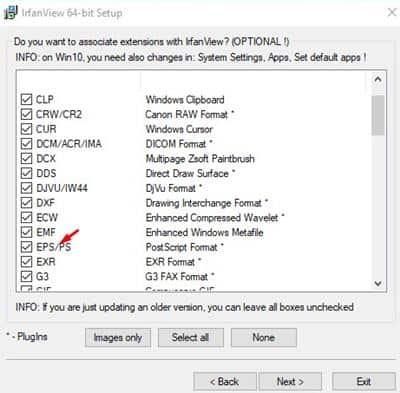
2.lépés. Most töltse le & telepítse az Irfanview beépülő moduljait.
3.lépés. Most le kell töltenie a & Ghostscript telepítését a rendszerére. Ehhez lépjen a letöltési oldalra, és töltse le a Ghostscript for ‘Postscript and PDF interpreter/render’
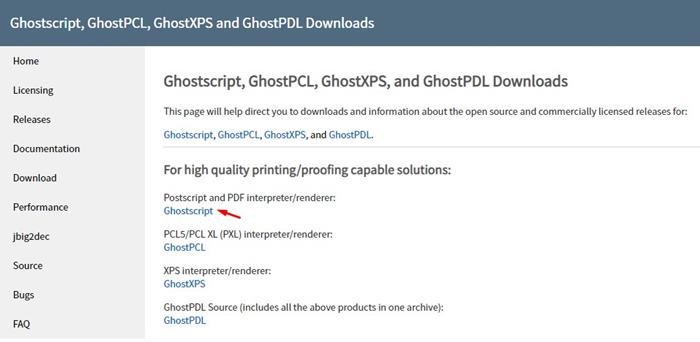
4. lépés. Ha kész, telepítse a Ghostscript-et .exe fájl a rendszeren.
5.lépés. Miután telepítette az Irfanview fő alkalmazást, a plugineket és a Ghostscript-et, készen áll az EPS fájlok megnyitására.
6.lépés. Az EPS fájl megnyitásához húzza át a fájlt az Irfanview-ra,vagy megnyithatja Fájl > Megnyitás.
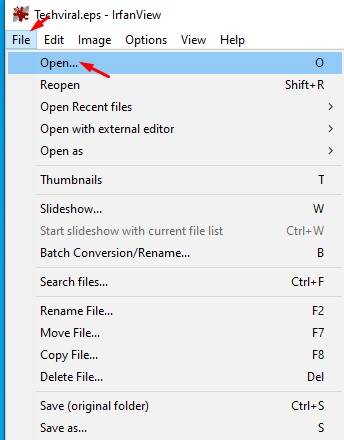
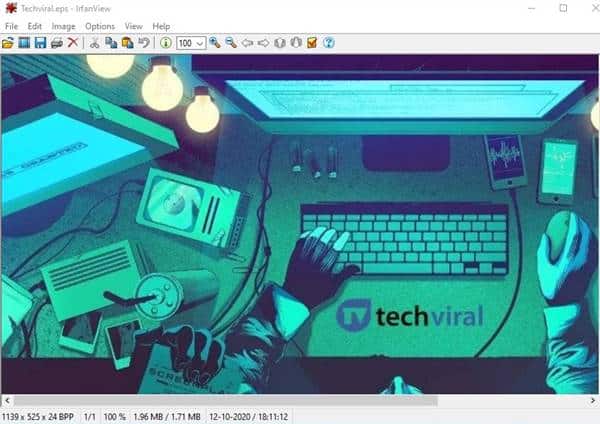
7.lépés. Az EPS JPG formátumba konvertálásához kattintson a fájl > Mentés másként elemre. Válassza a’ JPG ‘vagy a’ PNG ‘ lehetőséget a Mentés másként Típus alatt.
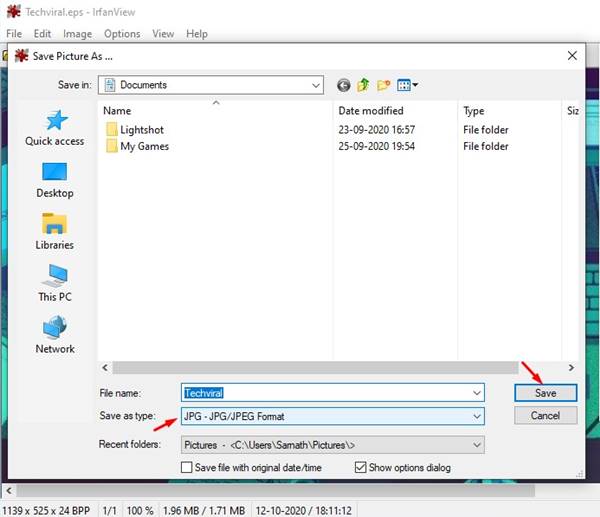
ez az! Végeztél. Így nyithatja meg az EPS fájlokat a Windows 10 rendszeren az IrfanView segítségével.